Comment créer une story Facebook

Les stories Facebook peuvent être très amusantes à réaliser. Voici comment vous pouvez créer une story sur votre appareil Android et votre ordinateur.
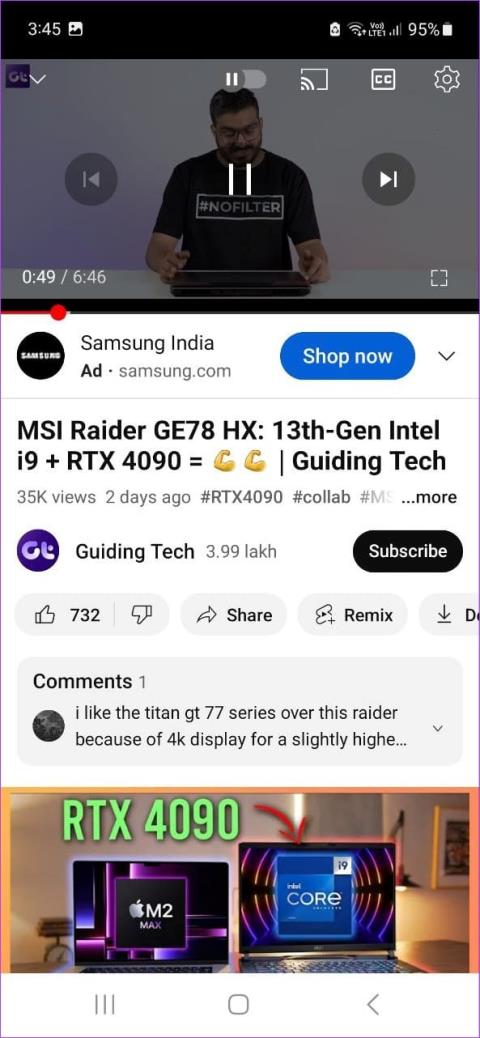
Envoyez des Snaps à vos amis, répondez à leurs Snap Stories ou envoyez simplement des messages texte réguliers. Tout est possible en utilisant Snapchat. Cependant, que se passe-t-il lorsque vous envoyez des messages mais que vous obtenez une erreur à la place ? Eh bien, lisez pour savoir comment corriger l'erreur « Échec de l'envoi » de Snapchat.
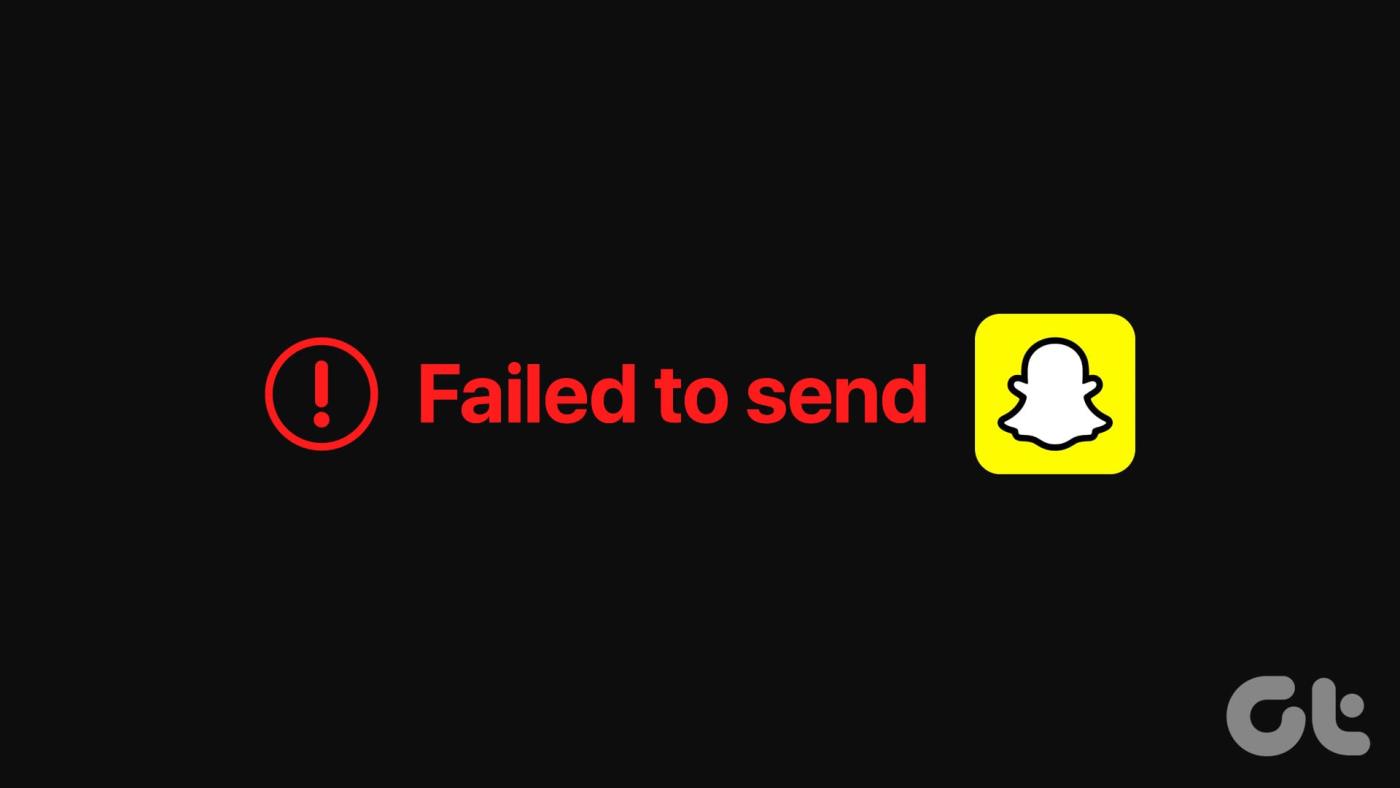
Il existe de nombreuses façons de corriger le message d'erreur « Échec de l'envoi » de Snapchat. Cependant, avant de commencer, nous vous recommandons de vérifier si l'application Snapchat fonctionne comme prévu. Une fois cela exclu, vous pouvez commencer à résoudre le problème. Continuez à lire pour savoir comment.
L'une des principales raisons pour lesquelles vous recevez l'erreur « Échec de l'envoi » sur Snapchat peut être que Snapchat est en panne. Pour vérifier si tel est le cas, accédez à la page du serveur de Snapchat sur Downdetector et voyez si de nouvelles pannes ont été signalées. Si oui, attendez un peu avant d'utiliser à nouveau Snapchat. Cependant, si ce n'est pas le cas, passez aux correctifs ci-dessous.
Comme toutes les applications de médias sociaux, Snapchat nécessite également une connexion Internet solide ou décente pour fonctionner correctement. Donc, si vous avez récemment remarqué des problèmes de mise en mémoire tampon sur d'autres applications, comme YouTube, il est peut-être temps de prendre des mesures.
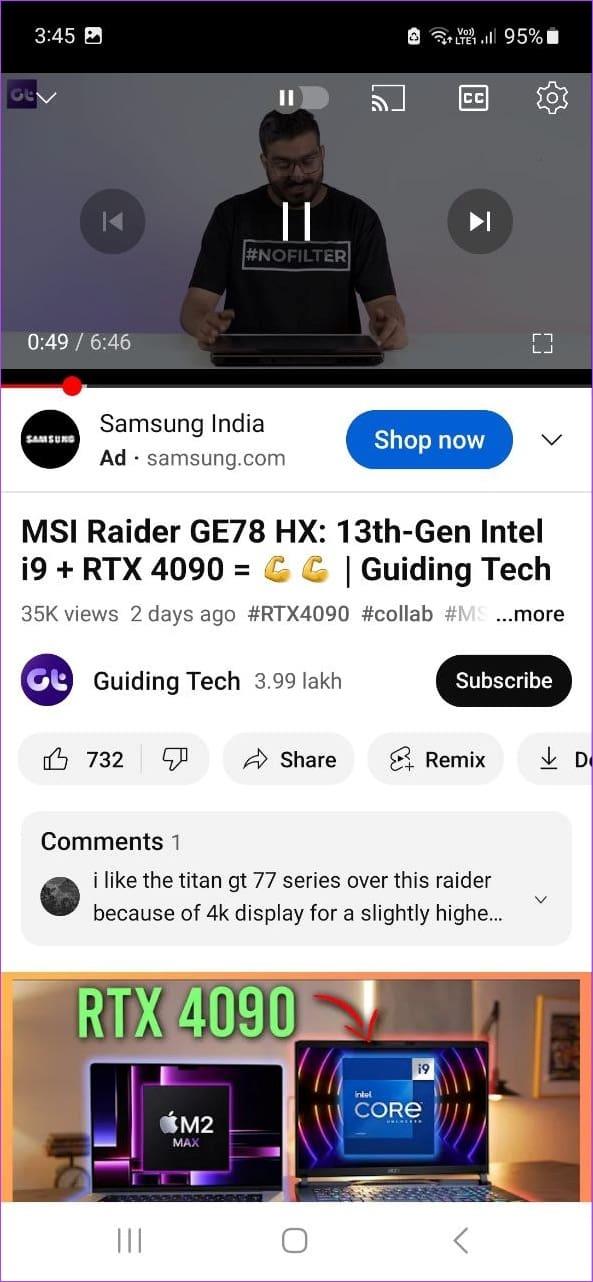
Pour confirmer s'il s'agit d'un problème, vérifiez vos vitesses Internet . Si les résultats sont inférieurs, activez la 5G ou, si elle n'est pas disponible, connectez-vous à un réseau Wi-Fi stable. Ensuite, vérifiez si cela a résolu le problème sur Snapchat.
Certains problèmes d'application peuvent être temporairement causés par un bug ou un problème au sein de l'application. Pour résoudre ce problème, vous pouvez fermer l'application et empêcher son exécution en arrière-plan. Ensuite, appuyez à nouveau sur l'icône de l'application Snapchat pour la redémarrer sur votre appareil. Voici comment.
Étape 1 : Appuyez sur Récent ou faites glisser votre doigt depuis le bas de l'écran pour ouvrir les applications en arrière-plan.
Étape 2 : Une fois que Snapchat est visible, maintenez enfoncé et faites glisser votre doigt vers le haut pour effacer l'application de l'écran.
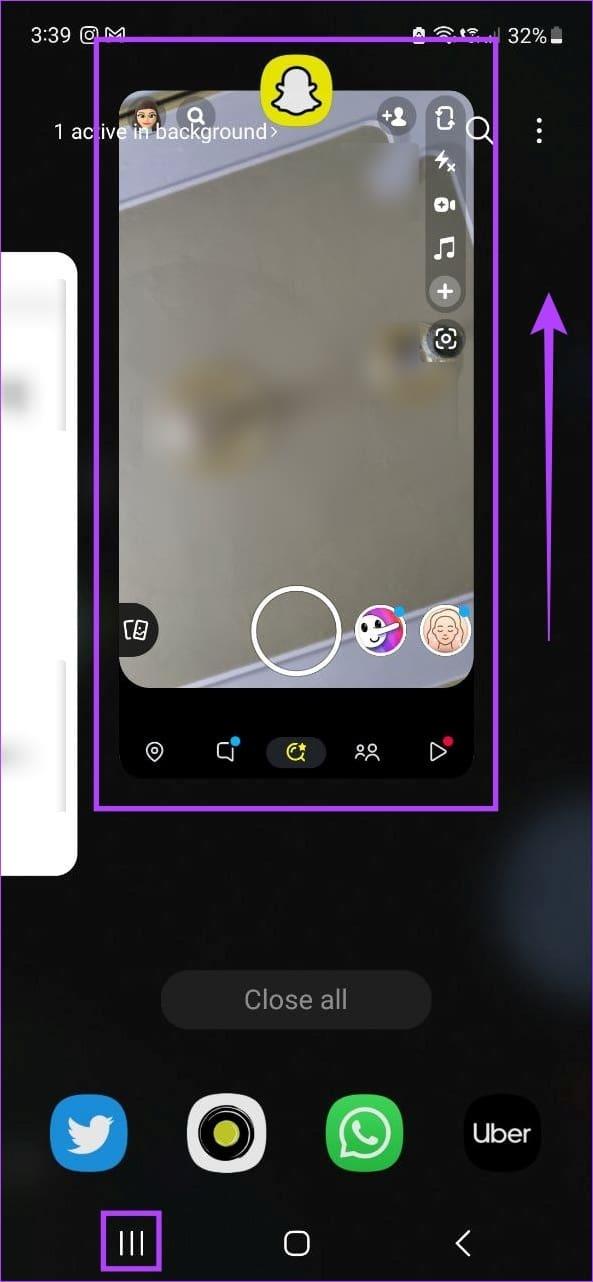
Ensuite, appuyez à nouveau sur l'icône de l'application Snapchat pour rouvrir l'application. Maintenant, vérifiez si le problème a été résolu.
Étape 1 : En fonction de votre appareil, appuyez deux fois sur le bouton Accueil ou faites glisser votre doigt depuis le bas de l'écran.
Étape 2 : Faites glisser votre doigt vers l'application Snapchat et effacez-la de votre écran.
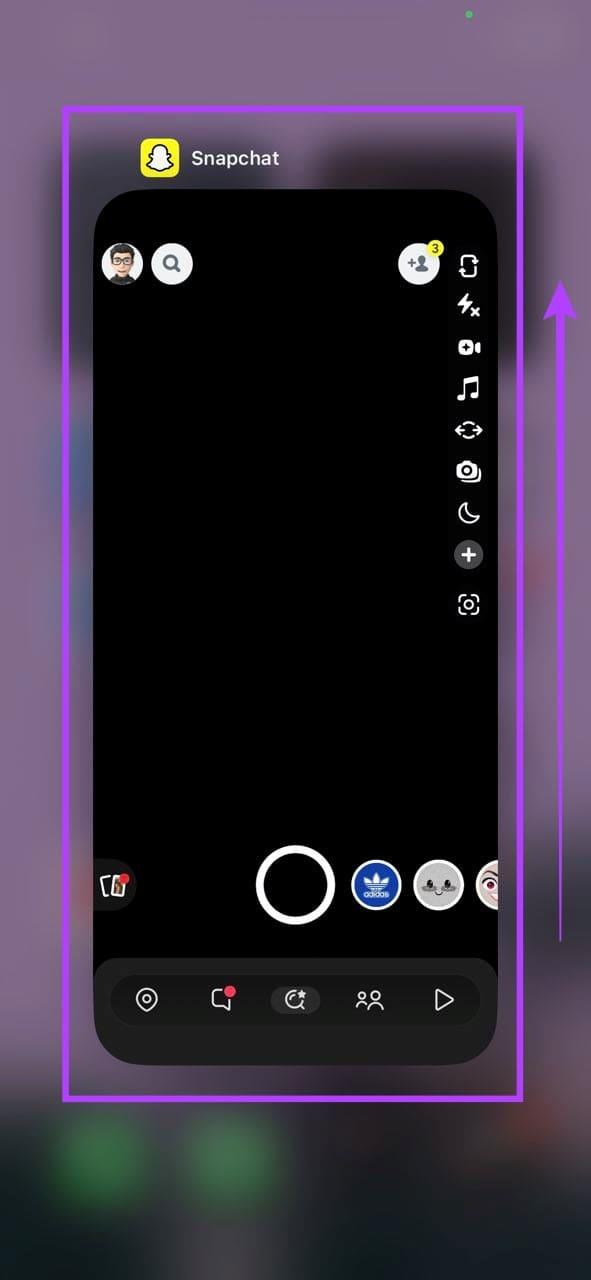
Maintenant, redémarrez l'application en appuyant sur l'icône de l'application Snapchat. Une fois terminé, envoyez quelques Snaps. Si vos Snaps ne parviennent pas à être envoyés, passez au correctif suivant.
Si vous recevez à plusieurs reprises l'erreur d'échec de Snapchat, vérifiez si vous êtes toujours ami avec l'utilisateur. En raison des contrôles de confidentialité de Snapchat, il se peut que vous ne puissiez pas accéder aux comptes d'autres utilisateurs si vous n'êtes plus leur ami ou s'ils vous ont bloqué. Et si vous avez effectivement été bloqué sur Snapchat , vous devrez demander à votre ami de vous débloquer pour régler ce problème.
Toutefois, si ce n'est pas le cas, passez à la méthode de dépannage suivante.
Si votre appareil ne dispose pas actuellement d'un espace de stockage suffisant, cela peut empêcher Snapchat de fonctionner comme prévu. Cela peut également être l'une des raisons pour lesquelles vous ne pouvez pas envoyer de messages ou répondre aux Snaps sur Snapchat. Pour vérifier si tel est le cas, suivez les étapes ci-dessous.
Étape 1 : Ouvrez Paramètres et appuyez sur « Entretien de la batterie et de l'appareil ».
Étape 2 : Ici, appuyez sur Stockage.
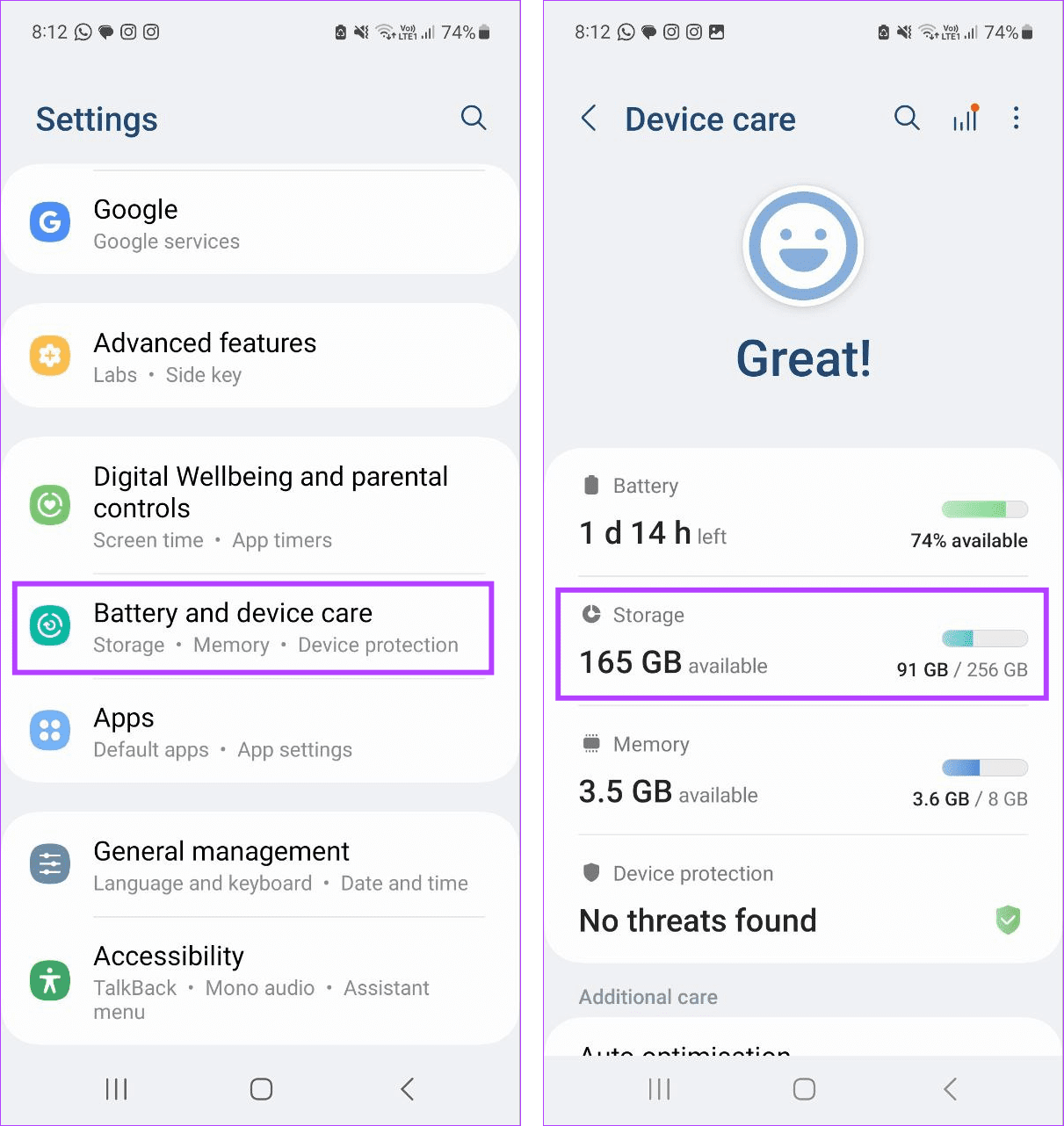
Étape 3 : Maintenant, vérifiez la quantité d’espace de stockage actuellement disponible.
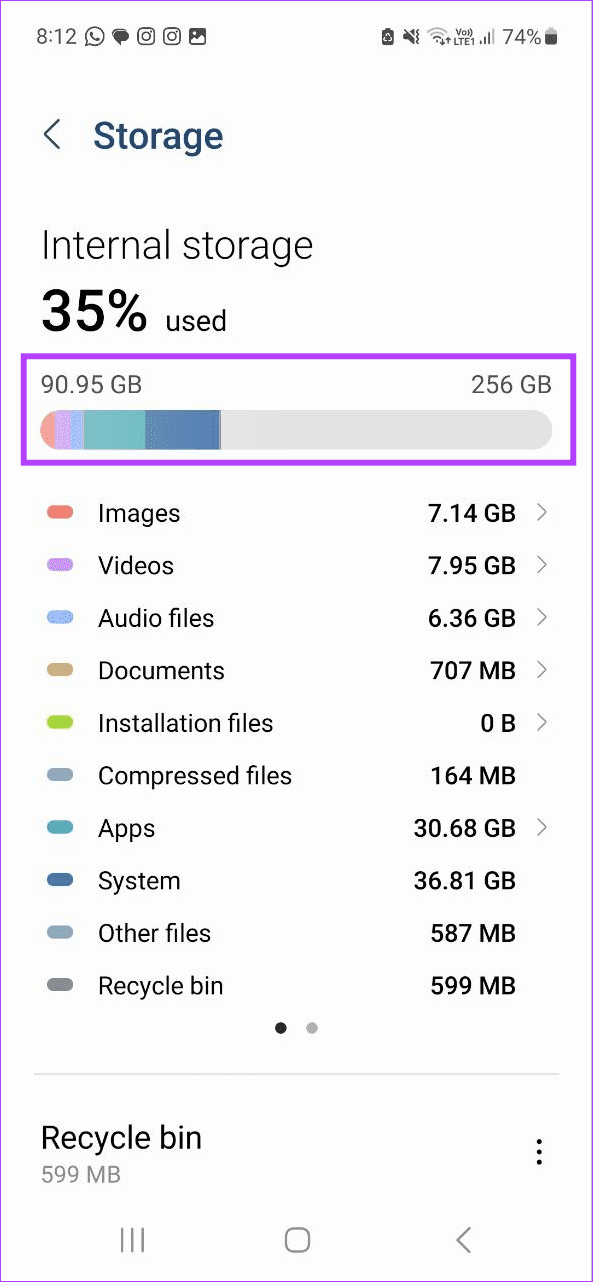
Si vous manquez d'espace, pensez à libérer de l'espace sur votre appareil Android avant d'utiliser à nouveau l'application Snapchat.
Étape 1 : Ouvrez Paramètres et appuyez sur Général.
Étape 2 : Faites défiler vers le bas et appuyez sur Stockage iPhone.
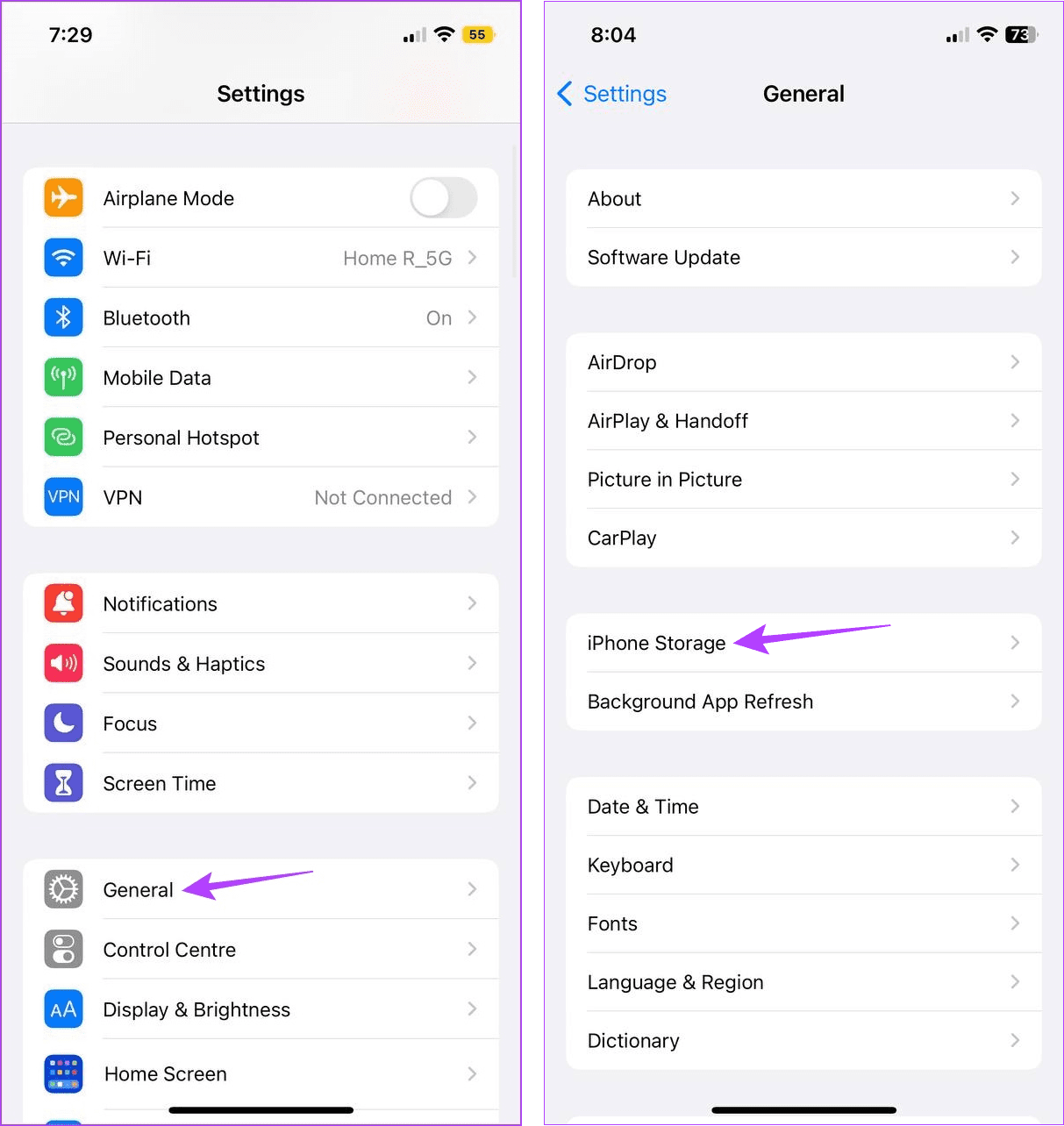
Étape 3 : Vérifiez l'espace de stockage disponible.
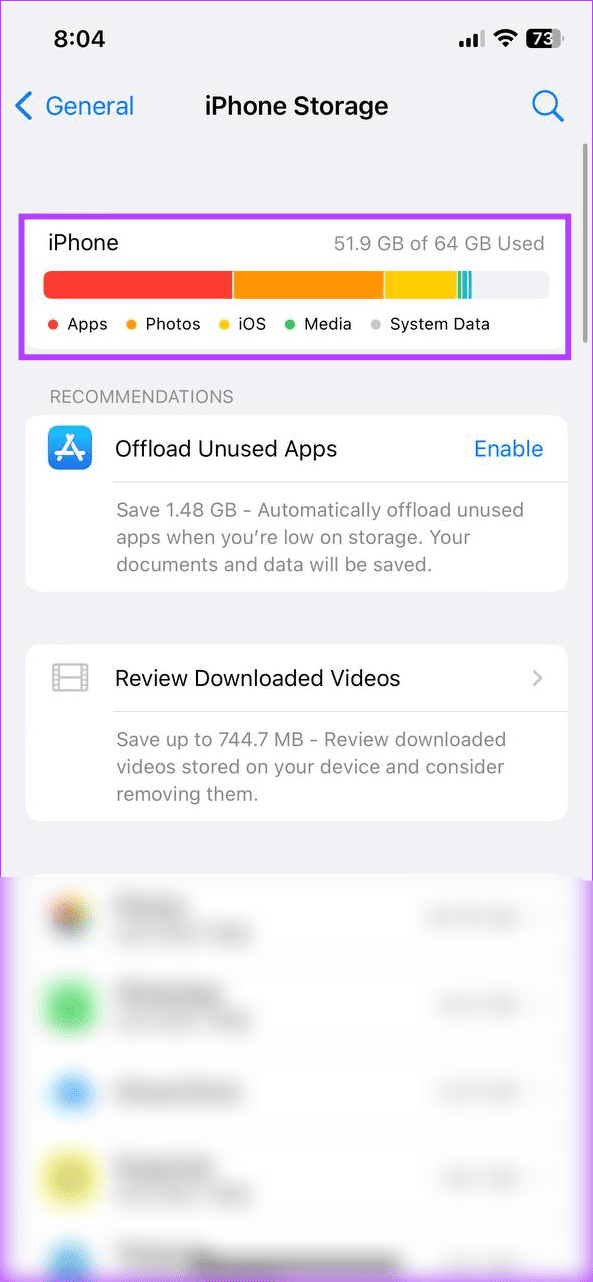
Si vous constatez un espace de stockage disponible insuffisant, libérez de l'espace sur votre iPhone . Ensuite, ouvrez à nouveau Snapchat et voyez si vous pouvez envoyer des messages.
Les caches peuvent aider les applications à se charger plus rapidement et sont généralement considérés comme bénéfiques. Cependant, au fil du temps, la taille de ce cache collecté augmente et peut interférer avec les fonctions normales de l'application.
Pour éviter que cela ne se produise, il est toujours recommandé de vider périodiquement le cache de vos applications, comme Snapchat. Suivez les étapes ci-dessous pour le faire.
Étape 1 : Ouvrez Snapchat > appuyez sur votre profil en haut à droite et appuyez sur l'icône d'engrenage.

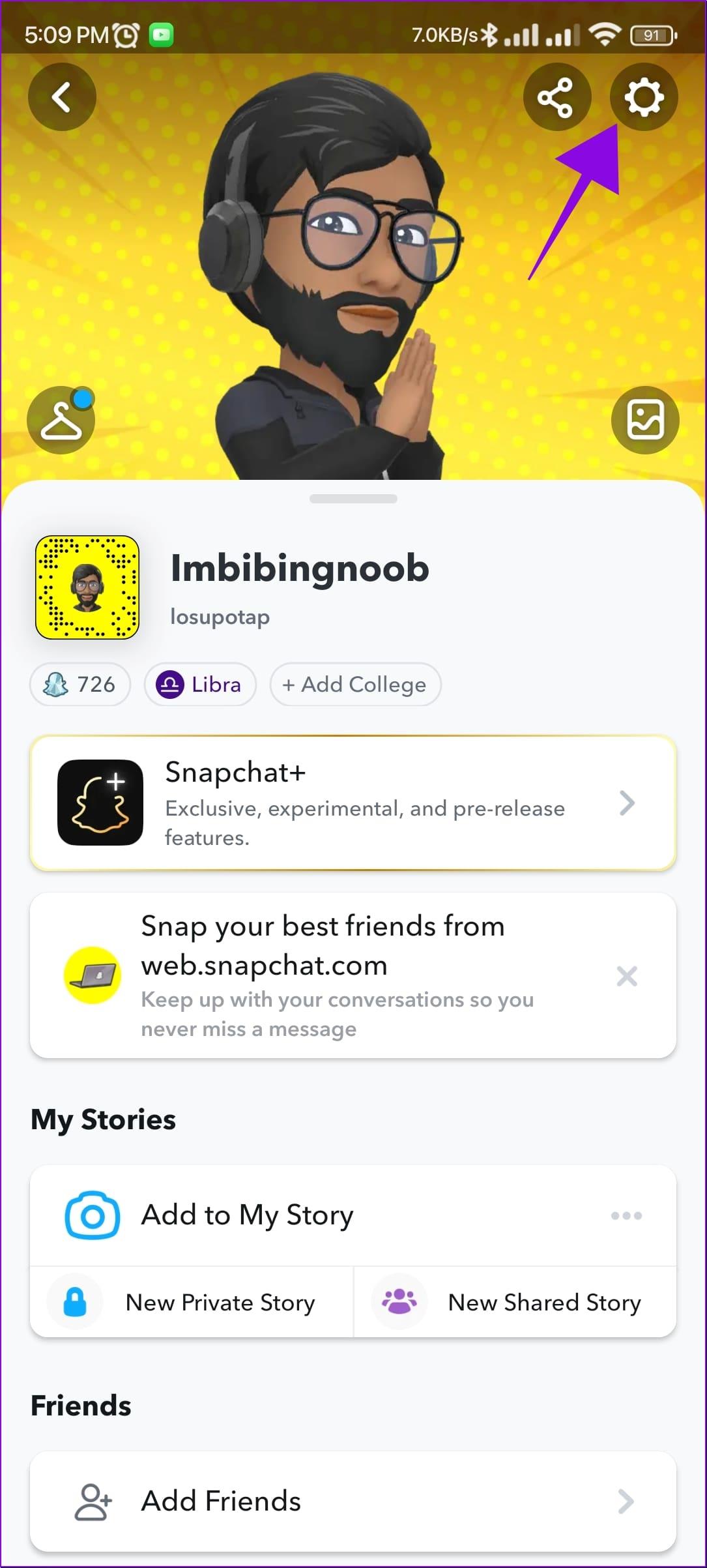
Étape 2 : faites défiler jusqu'à Actions du compte et choisissez Vider le cache sur Android.
Remarque : Sur iPhone, accédez à Effacer les données sous Contrôles de confidentialité et sélectionnez Effacer le cache.
Étape 3 : Choisissez Continuer pour confirmer.
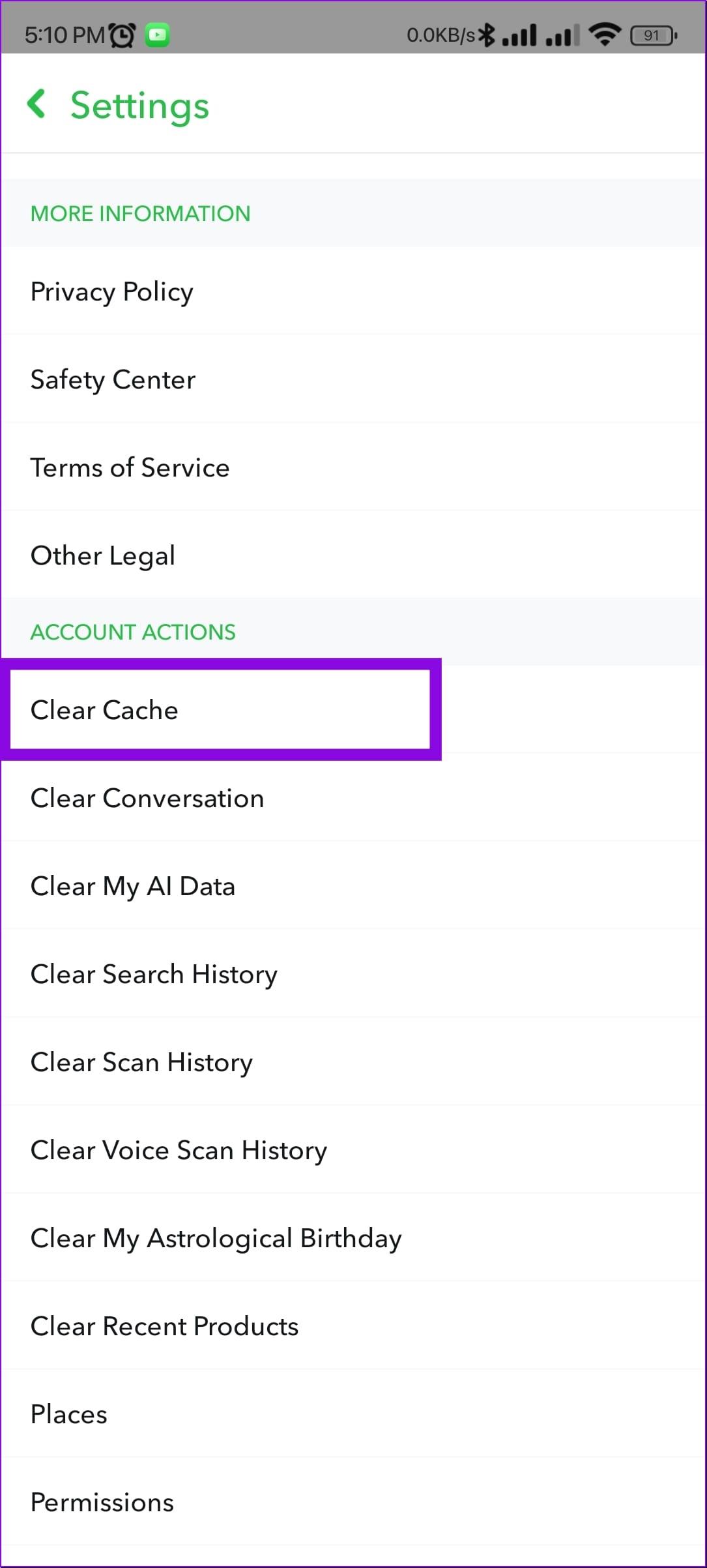
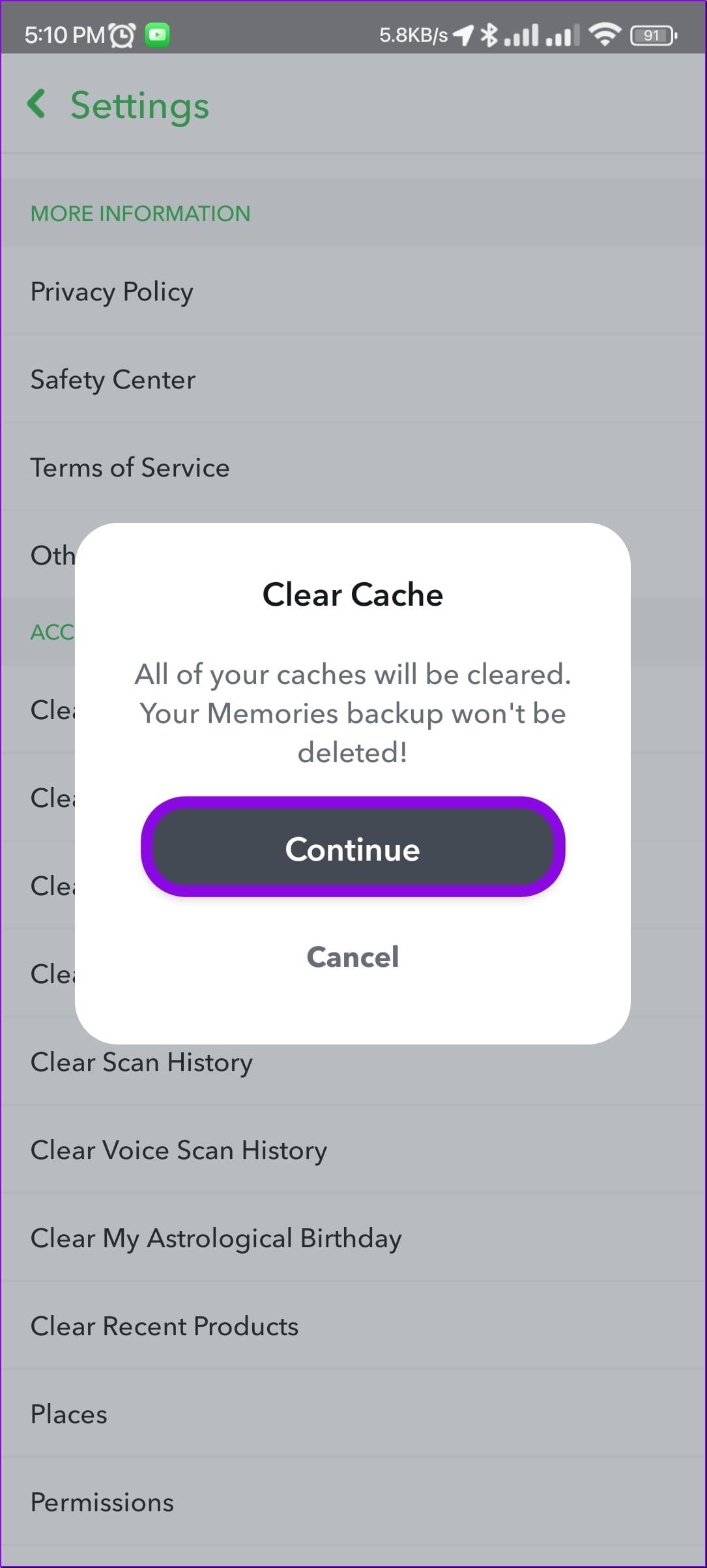
Cela devrait vider le cache de Snapchat sur vos appareils Android et iOS. Pour plus de détails, vous pouvez également consulter notre explicatif sur vider le cache sur Snapchat .
Les mises à jour sont cruciales pour garantir que vos applications suivent toutes les modifications logicielles sur votre appareil. De plus, ils fournissent également des correctifs pour les problèmes ou les bugs qui pourraient être à l'origine de problèmes tels que l'échec de l'envoi d'erreurs dans les messages Snapchat. Vérifiez donc si l'application Snapchat a besoin d'une mise à jour et si c'est le cas, installez les mises à jour en conséquence.
Mettre à jour Snapchat sur Android
Mettre à jour Snapchat depuis iPhone
La désinstallation d'une application permet de supprimer toutes les données et paramètres de l'application. Cela peut être utile si des problèmes liés à l'application, aux paramètres ou même à la connexion peuvent vous empêcher d'utiliser certaines fonctionnalités de Snapchat.
Une fois supprimé, réinstallez la nouvelle copie de l'application et reconnectez-vous. Voici comment procéder.
Étape 1 : Ouvrez les paramètres sur votre appareil Android.
Étape 2 : Ensuite, appuyez sur Applications.
Étape 3 : Ici, appuyez sur Snapchat.
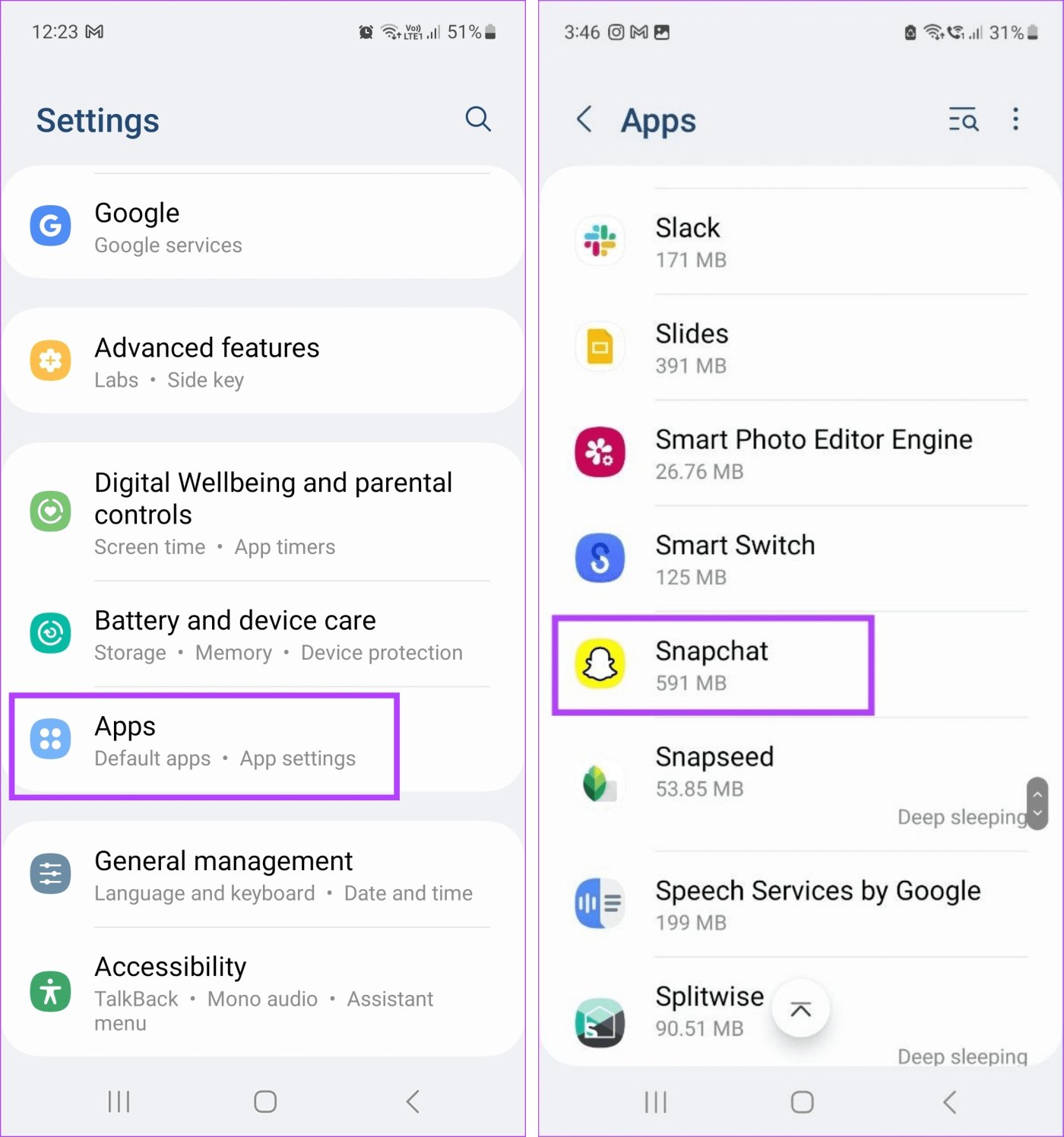
Étape 4 : Appuyez sur Désinstaller.
Étape 5 : Pour confirmer, appuyez sur OK.
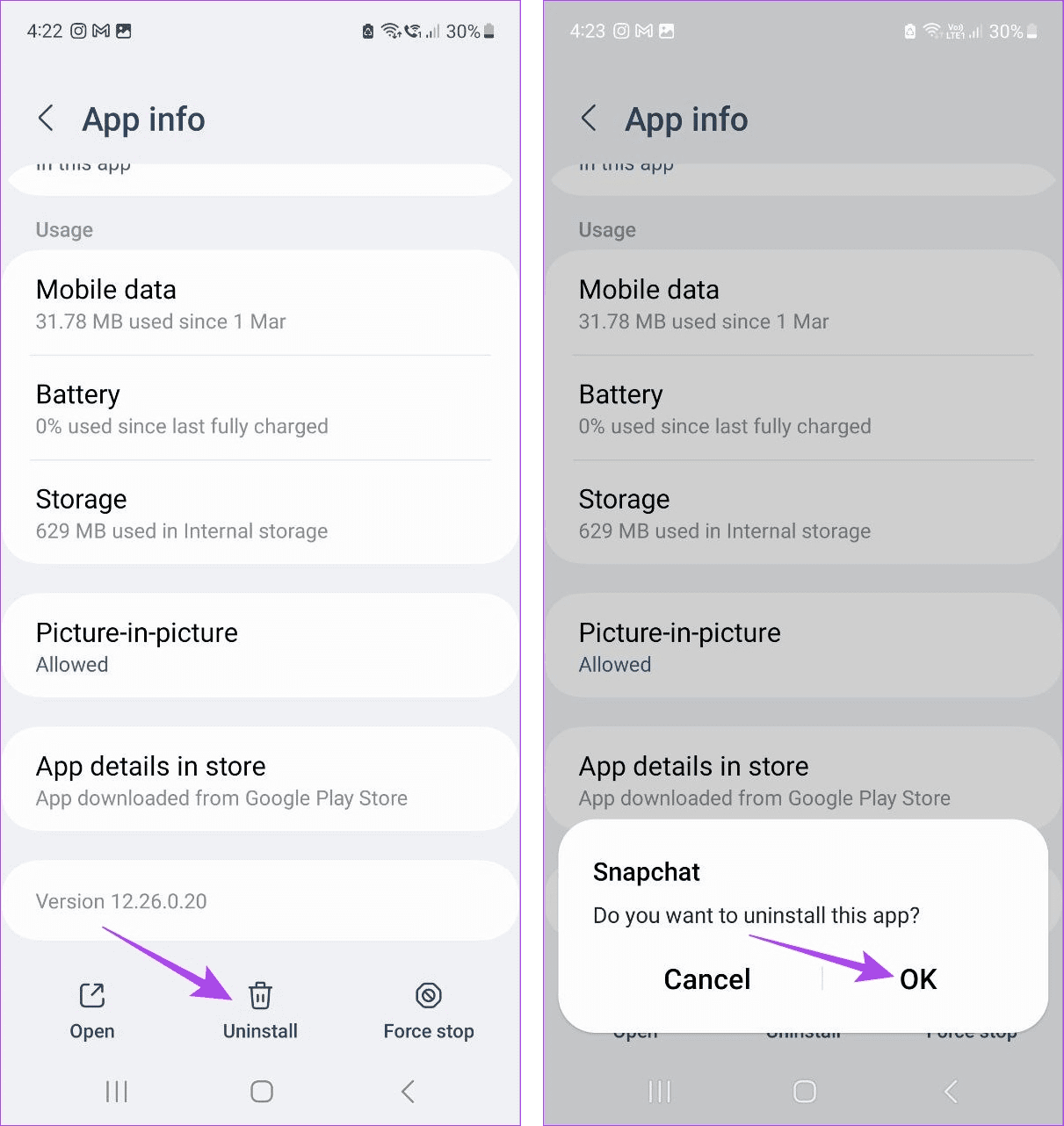
Étape 6 : Maintenant, allez sur Google Play Store et réinstallez l'application Snapchat.
Téléchargez l'application Snapchat pour Android
Étape 1 : Appuyez longuement sur l'application Snapchat.
Étape 2 : Ici, appuyez sur Supprimer l'application.
Étape 3 : Appuyez sur Supprimer l'application. Si vous y êtes invité, appuyez sur Supprimer pour confirmer.
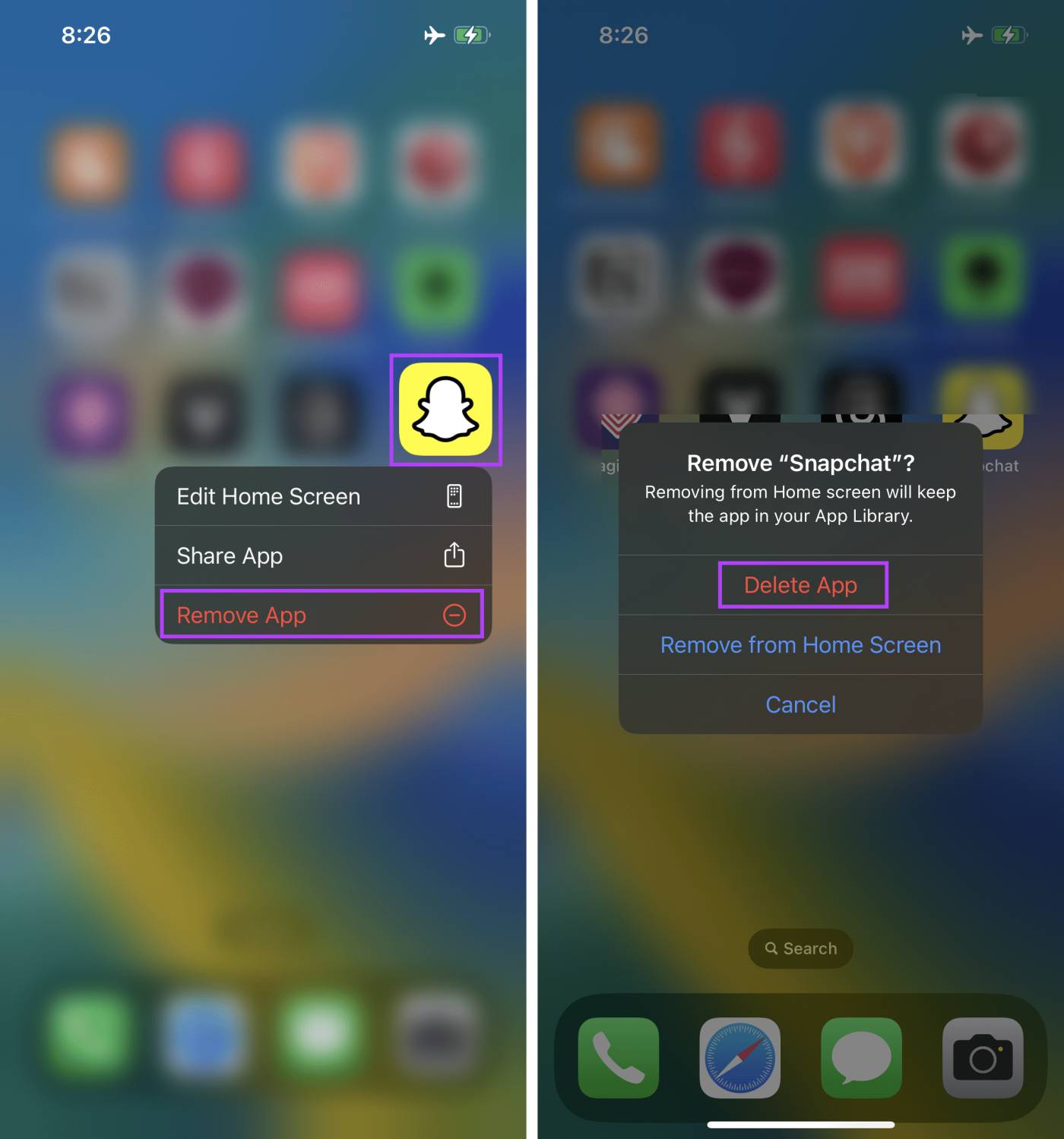
Étape 4 : Ensuite, accédez à l'App Store et réinstallez Snapchat.
Téléchargez l'application Snapchat pour iOS
Une fois la réinstallation de l'application terminée, connectez-vous à nouveau à votre compte Snapchat et voyez si vous pouvez envoyer des messages. Si vous n’y parvenez toujours pas, passez à la méthode suivante.
Lisez aussi : Comment supprimer votre compte Snapchat enregistré
Si vous voyez toujours des erreurs telles que « Échec de l'envoi de la réponse à l'histoire de Snapchat », contactez l'équipe d'assistance de Snapchat. Ici, vous pouvez décrire votre problème et fournir d'autres détails sur l'erreur.
Une fois que Snapchat aura examiné votre cas, ils vous répondront avec une résolution. Voici comment procéder.
Étape 1 : Ouvrez Snapchat et appuyez sur l'icône de votre profil.
Étape 2 : Ici, appuyez sur l'icône de la roue dentée.
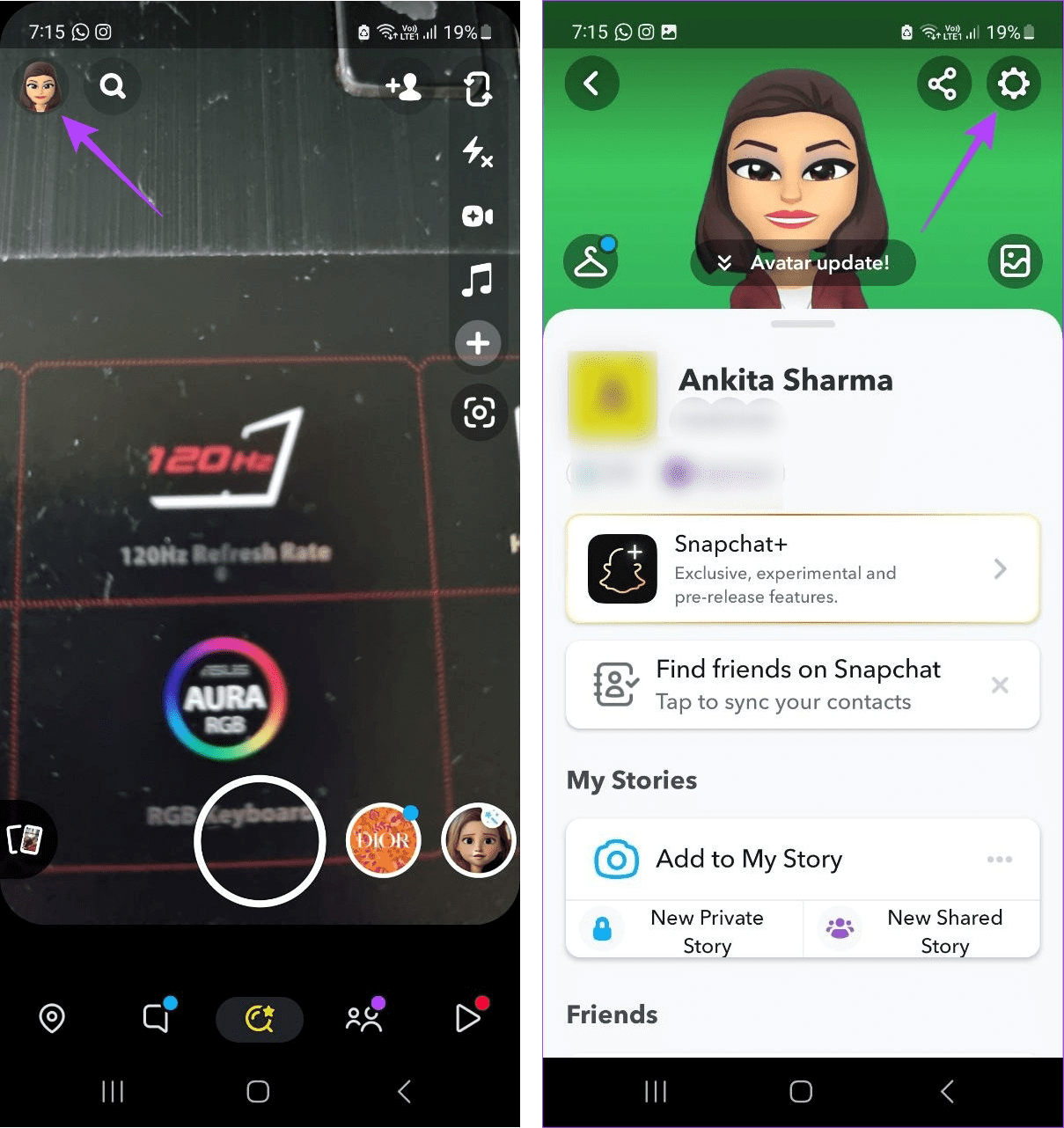
Étape 3 : Maintenant, allez dans la section Assistance et appuyez sur « J'ai besoin d'aide ».
Étape 4 : Appuyez sur Contactez-nous.
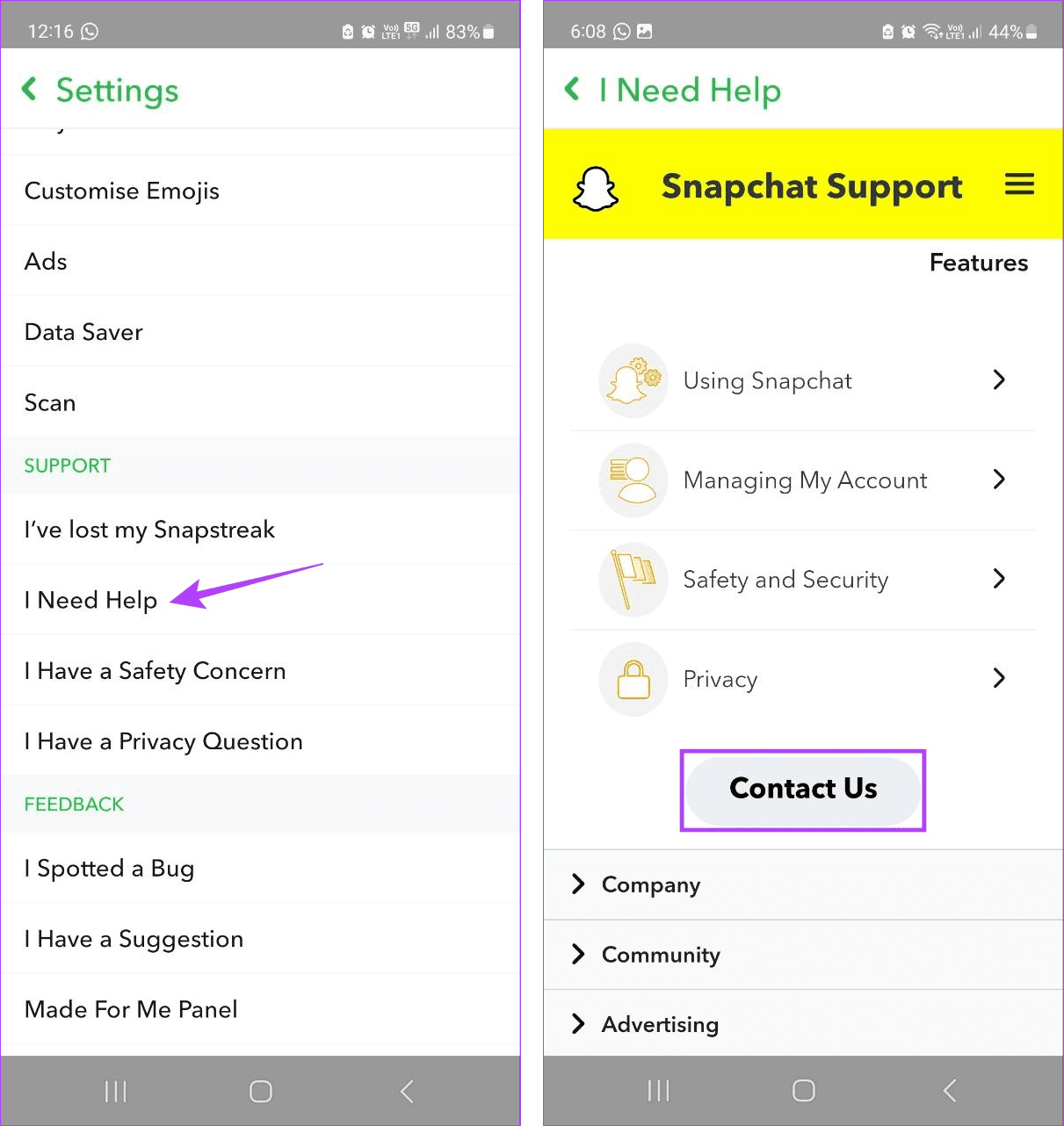
Maintenant, attendez que les responsables du support de Snapchat vous contactent et résolvent ce problème.
1. Pouvez-vous utiliser Snapchat sur votre navigateur Web pour envoyer des messages ?
Oui, vous pouvez désormais accéder à Snapchat sur votre navigateur Web et l'utiliser pour envoyer des messages.
2. Un VPN peut-il amener Snapchat à afficher l'erreur « Échec de l'envoi » sur Android et iPhone ?
Certaines régions peuvent avoir des règles différentes concernant le partage de données en général. Cela peut causer des problèmes si vous vous connectez à l'un de ces pays via VPN tout en utilisant Snapchat. Si tel est le cas, ouvrez l'application VPN et appuyez sur Déconnecter. Une fois connecté à votre IP, redémarrez Snapchat et voyez si l'erreur a été résolue.
Nous espérons que cet article vous a aidé à corriger l’erreur « Échec de l’envoi » de Snapchat sur votre Android et votre iPhone. De plus, si vous avez essayé d' utiliser la fonctionnalité My AI de Snapchat et que vous ne la trouvez pas, consultez notre explication sur la façon de réparer Snapchat My AI qui ne s'affiche pas .
Les stories Facebook peuvent être très amusantes à réaliser. Voici comment vous pouvez créer une story sur votre appareil Android et votre ordinateur.
Découvrez comment désactiver les vidéos en lecture automatique ennuyeuses dans Google Chrome et Mozilla Firefox grâce à ce tutoriel.
Résoudre un problème où la Samsung Galaxy Tab A est bloquée sur un écran noir et ne s
Un tutoriel montrant deux solutions pour empêcher définitivement les applications de démarrer au démarrage de votre appareil Android.
Ce tutoriel vous montre comment transférer un message texte depuis un appareil Android en utilisant l
Comment activer ou désactiver les fonctionnalités de vérification orthographique dans le système d
Vous vous demandez si vous pouvez utiliser ce chargeur provenant d’un autre appareil avec votre téléphone ou votre tablette ? Cet article informatif a quelques réponses pour vous.
Lorsque Samsung a dévoilé sa nouvelle gamme de tablettes phares, il y avait beaucoup à attendre. Non seulement les Galaxy Tab S9 et S9+ apportent des améliorations attendues par rapport à la série Tab S8, mais Samsung a également introduit la Galaxy Tab S9 Ultra.
Aimez-vous lire des eBooks sur les tablettes Amazon Kindle Fire ? Découvrez comment ajouter des notes et surligner du texte dans un livre sur Kindle Fire.
Vous souhaitez organiser le système de signets de votre tablette Amazon Fire ? Lisez cet article pour apprendre à ajouter, supprimer et éditer des signets dès maintenant !






